ခု 2013 ထဲ အေရာက္မွာ Mediafire မွာ Sign Up လုပ္ျပီး ေဆာ့ဝဲလ္ေတြနဲ႕ တစ္ျခား ဖိုင္ေတြ Upload တင္ျပီး မွ်ေဝေနတဲ့
သူငယ္ခ်င္း ေတာ္ေတာ္မ်ားမ်ား အေကာင့္ေတြ ဘမ္းခံရ ဖ်က္ခံရနဲ႕ တစ္ခ်ဳိ႕က်ေတာ့ ဖိုင္ေတြပဲ ဖ်က္တာခံရပါတယ္။
တစ္ျခား Upload တင္လုိ႕ ရတဲ့ ဆုိဒ္ေတြဆိုလည္း အဲဒီအတုိင္းပါပဲ ကိုယ္တင္ထားတာက Copy Right ျငိလို႕ ဖ်က္ခံရတာတို႕
တင္ျပီး ၆လ ၁ႏွစ္ေလာက္ေနတာနဲ႕ လင့္ပ်က္သြားတာတို႕နဲ႕ ခဏခဏ Upload ျပန္တင္ေနရတာက စိတ္ပ်က္စရာပါ။
ကိုယ္ပိုင္ ကြန္ပ်ဴတာနဲ႕ အင္တာနက္ကို အျမဲသံုးေနႏုိင္တဲ့လူေတြကေတာ့ အဆင္ေျပမွာေပါ့။ ဘယ္လိုပဲ ျဖစ္ျဖစ္ တစ္ခါတင္ျပီး
ႀကာႀကာခံမယ္ဆို မႀကိဳက္တဲ့လူ မရွိေလာက္ဘူးလို႕ ထင္ပါတယ္။ ဖိုင္ေတြ Upload တင္လို႕ ရတဲ့ ဆိုဒ္ေတြထဲမွာ ကြ်န္ေတာ္
ရွာေဖြေတြ႕ရွိျပီး အသံုးမ်ားတဲ့ ဆိုဒ္ေတြကေတာ့ http://sites.google.com နဲ႕ http://code.google.com ဆိုဒ္ေတြပါပဲ။
blogger ေတြ အသံုးမ်ားတဲ့ ဆုိဒ္ကေတာ့ http://code.google.com ျဖစ္မယ္ ထင္ပါတယ္။ သူ႕ကို js ဖိုင္ေတြ တင္တဲ့ေနရာမွာ
သံုးႀကပါတယ္။ ေဆာ့ဝဲလ္ေတြနဲ႕ တစ္ျခားဖုိင္ေတြလည္း တင္ခ်င္ရင္ တင္လို႕ ရပါတယ္။ http://sites.google.com ကေတာ့
Flash Song ေတြ PDF ဖုိင္ေတြ တင္မယ္ဆိုရင္ ဒါရိုက္လည္း ဖြင့္ျပီး နားေထာင္လို႕ ႀကည့္လို႕ ရပါတယ္။ အဆင္ေျပသလို သံုးေပါ့။
အဲဒီဆိုဒ္ေတြကေတာ့ ဖုိင္ဆိုဒ္ 30MB ဝန္က်င္ေလာက္ထိပဲ အမ်ားဆံုး တင္လို႕ ရပါတယ္။ သူ႕ထက္ ဖိုင္ဆုိဒ္ႀကီးသြားရင္
တင္ရတာ အဆင္မေျပေတာ့ပါဘူး။ ဒါနဲ႕ ဖိုင္ဆုိဒ္ႀကီးတာေတြ တင္ႏုိင္ျပီး ေရရွည္ခံမယ့္ ဆုိဒ္ လုိက္ရွာေတာ့ www.4shared.com
ဆိုတာ ေတြ႕မိတယ္။ ၅ ႏွစ္ေလာက္ထိ ႀကာရွည္ခံတာ ေတြ႕တယ္။ အဲဒီဆိုဒ္က မေလးဘာသာနဲ႕ ေရးထားေတာ့ လူတုိင္း ဖတ္လို႕
အဆင္မေျပမွာနဲ႕ Download လုပ္တဲ့အခါမွာလည္း Register လုပ္ျပီးသား လူေတြသာ ေဒါင္းလို႕ ရမွာဆိုေတာ့ အဆင္မေျပျပန္ဘူး
ကြ်န္ေတာ္ ဒီေန႕ေတာ့ ဖိုင္ေတြ လံုျခံဳစိတ္ခ်ရျပီး ေရရွည္သိမ္းထားႏုိင္မယ့္ ဖုိင္ဆုိဒ္အႀကီးႀကီးေတြပါ တင္လို႕ရတဲ့ အရမ္းေကာင္းတဲ့
ဆိုဒ္တစ္ခုကို ေတြ႕ရွိခဲ့ပါတယ္။ တစ္ျခား ဖိုင္ေတြ Upload တင္ျပီး ျပန္လည္မွ်ေဝေနသူေတြအားလံုး အသံုးျပဳေစခ်င္တဲ့ ေစတနာနဲ႕
ဖုိင္ေတြကို ဘယ္လို Upload တင္ျပီး ဘယ္လုိ ရွယ္ရမလဲဆိုတာကို ေရးသား ေဖာ္ျပေပးလုိက္ပါတယ္။
[1] ပထမဦးဆံုး http://drive.google.com/ ကို သြားျပီး သင့္ Gmail အေကာင့္နဲ႕ Sign In လုပ္ပါ။
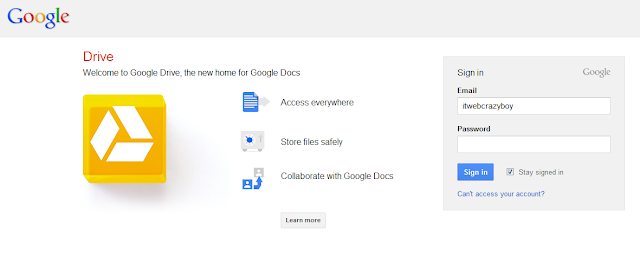
[2] ေအာက္က စာမ်က္ႏွာကို ေရာက္သြားပါလိမ့္မယ္။ Upload ကို ႏွိပ္ျပီး သင္တင္ခ်င္တဲ့ ဖိုင္ကို တင္ႏိုင္ပါတယ္။
New Folder ကို ႏွိပ္ျပီး ကိုယ္တင္တဲ့ ဖိုင္အမ်ဳိးအစားအလုိက္ Folder ေလးေတြ ခြဲထားလို႕ ရပါတယ္။ အေကာင့္တစ္ခုကို
စုစုေပါင္း 5GB အထိ သိမ္းဆည္းျပီး ျပန္ရွယ္ေပးလို႕ ရပါတယ္။
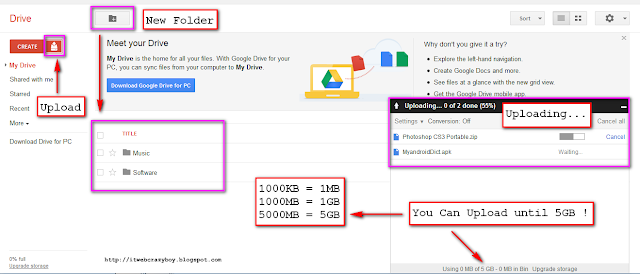
[3]ဒီေအာက္က ပံုကေတာ့ ကြ်န္ေတာ္ Photoshop CS3 Portable နဲ႕ တစ္ျခား ဖုိင္၂ ခုကို တင္ျပီးသြားတာ ျဖစ္ပါတယ္။
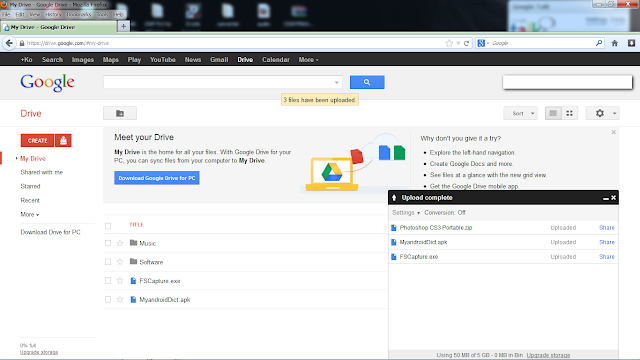
[4] ခု ကိုယ္ Upload တင္ထားတဲ့ ဖုိင္ကို ဘယ္လိုမွ်ေဝရမလဲ ဆိုတာကို ရွင္းျပေပးပါမယ္။ ေအာက္ကပံုေလး အတုိင္း ကိုယ္ Share
ခ်င္တဲ့ ဖုိင္နာမည္ရဲ႕ ေရွ႕မွာ အမွတ္ျခစ္ေလး လုပ္ျပီးေတာ့ More >> Share >>Share ကို ဆက္သြားျပီး ႏွိပ္ပါ။
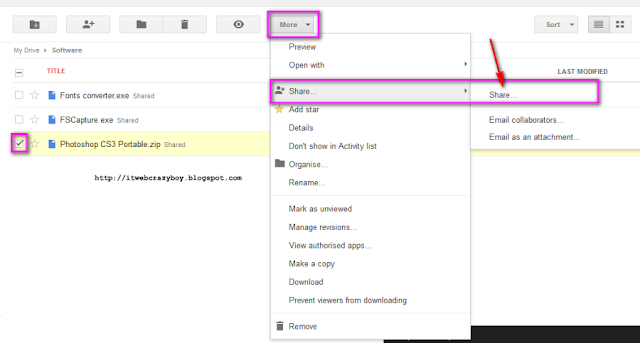
အဲဒါဆိုရင္ေတာ့ ေအာက္က ပံုေလးအတိုင္း ေပၚလာပါလိမ့္မယ္။ Change.. ကို ႏွိပ္ေပးပါ။
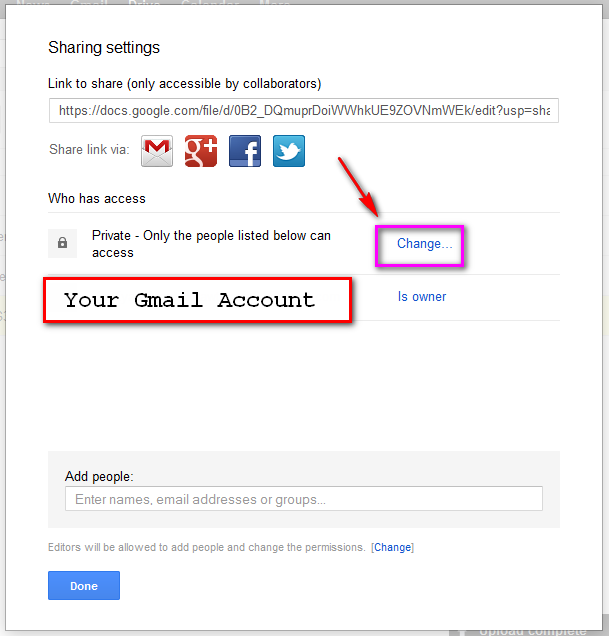
Sharing settings ပိုင္းမွာ Pubic on the web ကို ေရြးျပီး Save လုပ္ပါ။ ဒါဆိုရင္ေတာ့ ကိုယ္ရွယ္ေပးတဲ့ ေဆာ့ဝဲလ္ [သို႕] ဖုိင္ကို
Download လုပ္ယူတဲ့အခါ ဘယ္သူမဆို Gmail sign in လုပ္စရာမလိုပဲ အဆင္ေျပစြာ ေဒါင္းယူလို႕ ရႏုိင္ပါလိမ့္မယ္။
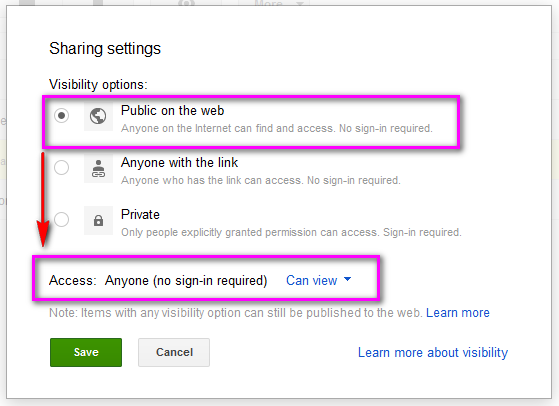
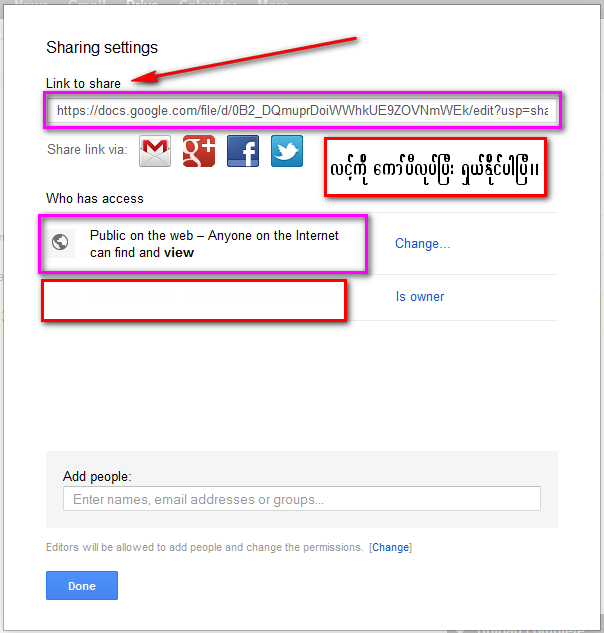
အားလံုးပဲ အဆင္ေျပလိမ့္မယ္လုိ႕ ထင္ပါတယ္။ ေနာက္တစ္ခ်ိန္မွာ Google Drive ကို အသုံးျပီး ဖုိင္ေတြ Upload တင္ျပီး
ျပန္လည္မွ်ေဝသူေတြ ေပါမ်ားလာလိမ့္မယ္လို႕ ယံုႀကည္ပါတယ္။ ဖိုင္ေတြ လံုျခဳံစိတ္ခ်ရျပီး ႀကာရွာစြာ သိမ္းဆည္း မွ်ေဝႏုိင္မယ့္
Files Store တစ္ခုအျဖစ္ Google Drive ကို အသံုးျပဳႀကဖို႕လည္း သူငယ္ခ်င္းမ်ားကို အသိေပး တိုက္တြန္းလိုက္ရပါတယ္။
ကြ်န္ေတာ္ Upload တင္ထားတဲ့ Photoshtop CS3 Portable ကို လုိခ်င္တယ္ဆိုရင္ ဒီေနရာေလးမွာ သြားေရာက္ေဒါင္းယူႏုိင္ပါျပီ။
မွတ္ခ်က္။ ။ ဒီပို႕စ္ေလးကို ျပန္လည္ကူးယူျပီး မွ်ေဝမယ္ဆိုရင္ေတာ့ ကြ်န္ေတာ့္ဆုိဒ္ကို Credit ျပန္ေပးဖို႕ ေတာင္းဆိုပါတယ္။
သူငယ္ခ်င္း ေတာ္ေတာ္မ်ားမ်ား အေကာင့္ေတြ ဘမ္းခံရ ဖ်က္ခံရနဲ႕ တစ္ခ်ဳိ႕က်ေတာ့ ဖိုင္ေတြပဲ ဖ်က္တာခံရပါတယ္။
တစ္ျခား Upload တင္လုိ႕ ရတဲ့ ဆုိဒ္ေတြဆိုလည္း အဲဒီအတုိင္းပါပဲ ကိုယ္တင္ထားတာက Copy Right ျငိလို႕ ဖ်က္ခံရတာတို႕
တင္ျပီး ၆လ ၁ႏွစ္ေလာက္ေနတာနဲ႕ လင့္ပ်က္သြားတာတို႕နဲ႕ ခဏခဏ Upload ျပန္တင္ေနရတာက စိတ္ပ်က္စရာပါ။
ကိုယ္ပိုင္ ကြန္ပ်ဴတာနဲ႕ အင္တာနက္ကို အျမဲသံုးေနႏုိင္တဲ့လူေတြကေတာ့ အဆင္ေျပမွာေပါ့။ ဘယ္လိုပဲ ျဖစ္ျဖစ္ တစ္ခါတင္ျပီး
ႀကာႀကာခံမယ္ဆို မႀကိဳက္တဲ့လူ မရွိေလာက္ဘူးလို႕ ထင္ပါတယ္။ ဖိုင္ေတြ Upload တင္လို႕ ရတဲ့ ဆိုဒ္ေတြထဲမွာ ကြ်န္ေတာ္
ရွာေဖြေတြ႕ရွိျပီး အသံုးမ်ားတဲ့ ဆိုဒ္ေတြကေတာ့ http://sites.google.com နဲ႕ http://code.google.com ဆိုဒ္ေတြပါပဲ။
blogger ေတြ အသံုးမ်ားတဲ့ ဆုိဒ္ကေတာ့ http://code.google.com ျဖစ္မယ္ ထင္ပါတယ္။ သူ႕ကို js ဖိုင္ေတြ တင္တဲ့ေနရာမွာ
သံုးႀကပါတယ္။ ေဆာ့ဝဲလ္ေတြနဲ႕ တစ္ျခားဖုိင္ေတြလည္း တင္ခ်င္ရင္ တင္လို႕ ရပါတယ္။ http://sites.google.com ကေတာ့
Flash Song ေတြ PDF ဖုိင္ေတြ တင္မယ္ဆိုရင္ ဒါရိုက္လည္း ဖြင့္ျပီး နားေထာင္လို႕ ႀကည့္လို႕ ရပါတယ္။ အဆင္ေျပသလို သံုးေပါ့။
အဲဒီဆိုဒ္ေတြကေတာ့ ဖုိင္ဆိုဒ္ 30MB ဝန္က်င္ေလာက္ထိပဲ အမ်ားဆံုး တင္လို႕ ရပါတယ္။ သူ႕ထက္ ဖိုင္ဆုိဒ္ႀကီးသြားရင္
တင္ရတာ အဆင္မေျပေတာ့ပါဘူး။ ဒါနဲ႕ ဖိုင္ဆုိဒ္ႀကီးတာေတြ တင္ႏုိင္ျပီး ေရရွည္ခံမယ့္ ဆုိဒ္ လုိက္ရွာေတာ့ www.4shared.com
ဆိုတာ ေတြ႕မိတယ္။ ၅ ႏွစ္ေလာက္ထိ ႀကာရွည္ခံတာ ေတြ႕တယ္။ အဲဒီဆိုဒ္က မေလးဘာသာနဲ႕ ေရးထားေတာ့ လူတုိင္း ဖတ္လို႕
အဆင္မေျပမွာနဲ႕ Download လုပ္တဲ့အခါမွာလည္း Register လုပ္ျပီးသား လူေတြသာ ေဒါင္းလို႕ ရမွာဆိုေတာ့ အဆင္မေျပျပန္ဘူး
ကြ်န္ေတာ္ ဒီေန႕ေတာ့ ဖိုင္ေတြ လံုျခံဳစိတ္ခ်ရျပီး ေရရွည္သိမ္းထားႏုိင္မယ့္ ဖုိင္ဆုိဒ္အႀကီးႀကီးေတြပါ တင္လို႕ရတဲ့ အရမ္းေကာင္းတဲ့
ဆိုဒ္တစ္ခုကို ေတြ႕ရွိခဲ့ပါတယ္။ တစ္ျခား ဖိုင္ေတြ Upload တင္ျပီး ျပန္လည္မွ်ေဝေနသူေတြအားလံုး အသံုးျပဳေစခ်င္တဲ့ ေစတနာနဲ႕
ဖုိင္ေတြကို ဘယ္လို Upload တင္ျပီး ဘယ္လုိ ရွယ္ရမလဲဆိုတာကို ေရးသား ေဖာ္ျပေပးလုိက္ပါတယ္။
[1] ပထမဦးဆံုး http://drive.google.com/ ကို သြားျပီး သင့္ Gmail အေကာင့္နဲ႕ Sign In လုပ္ပါ။
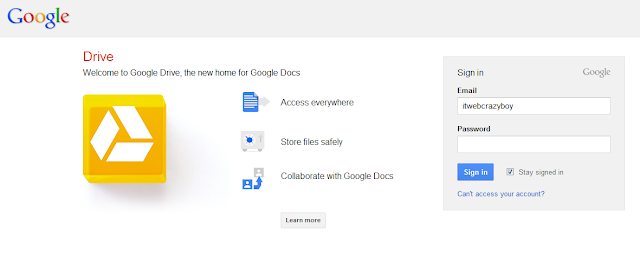
[2] ေအာက္က စာမ်က္ႏွာကို ေရာက္သြားပါလိမ့္မယ္။ Upload ကို ႏွိပ္ျပီး သင္တင္ခ်င္တဲ့ ဖိုင္ကို တင္ႏိုင္ပါတယ္။
New Folder ကို ႏွိပ္ျပီး ကိုယ္တင္တဲ့ ဖိုင္အမ်ဳိးအစားအလုိက္ Folder ေလးေတြ ခြဲထားလို႕ ရပါတယ္။ အေကာင့္တစ္ခုကို
စုစုေပါင္း 5GB အထိ သိမ္းဆည္းျပီး ျပန္ရွယ္ေပးလို႕ ရပါတယ္။
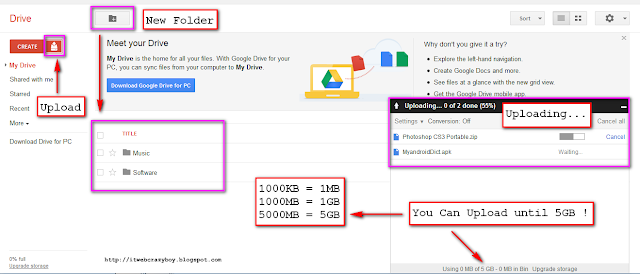
[3]ဒီေအာက္က ပံုကေတာ့ ကြ်န္ေတာ္ Photoshop CS3 Portable နဲ႕ တစ္ျခား ဖုိင္၂ ခုကို တင္ျပီးသြားတာ ျဖစ္ပါတယ္။
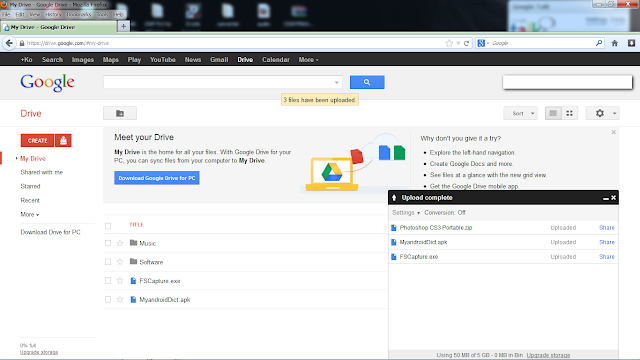
[4] ခု ကိုယ္ Upload တင္ထားတဲ့ ဖုိင္ကို ဘယ္လိုမွ်ေဝရမလဲ ဆိုတာကို ရွင္းျပေပးပါမယ္။ ေအာက္ကပံုေလး အတုိင္း ကိုယ္ Share
ခ်င္တဲ့ ဖုိင္နာမည္ရဲ႕ ေရွ႕မွာ အမွတ္ျခစ္ေလး လုပ္ျပီးေတာ့ More >> Share >>Share ကို ဆက္သြားျပီး ႏွိပ္ပါ။
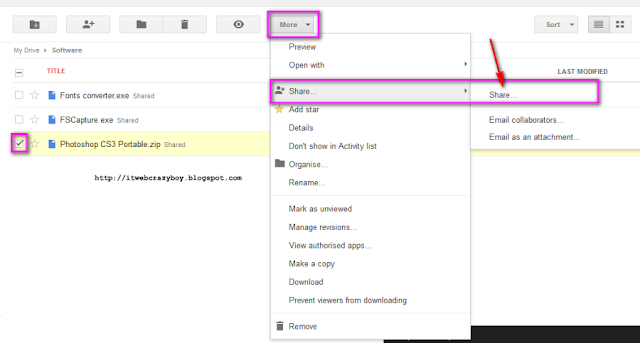
အဲဒါဆိုရင္ေတာ့ ေအာက္က ပံုေလးအတိုင္း ေပၚလာပါလိမ့္မယ္။ Change.. ကို ႏွိပ္ေပးပါ။
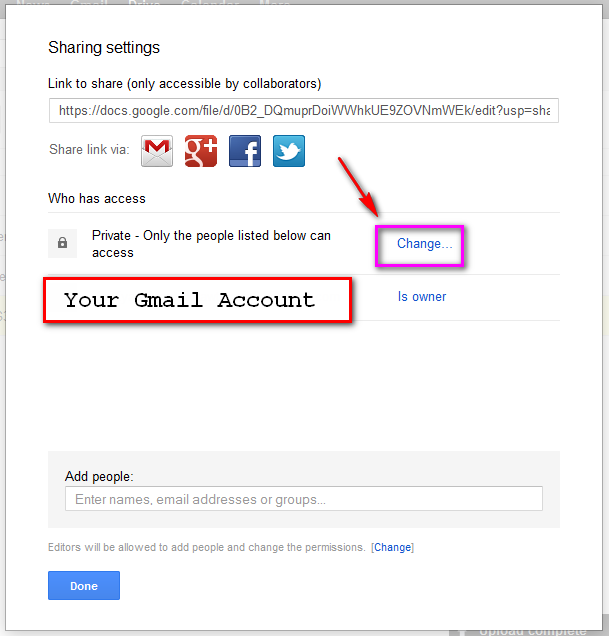
Sharing settings ပိုင္းမွာ Pubic on the web ကို ေရြးျပီး Save လုပ္ပါ။ ဒါဆိုရင္ေတာ့ ကိုယ္ရွယ္ေပးတဲ့ ေဆာ့ဝဲလ္ [သို႕] ဖုိင္ကို
Download လုပ္ယူတဲ့အခါ ဘယ္သူမဆို Gmail sign in လုပ္စရာမလိုပဲ အဆင္ေျပစြာ ေဒါင္းယူလို႕ ရႏုိင္ပါလိမ့္မယ္။
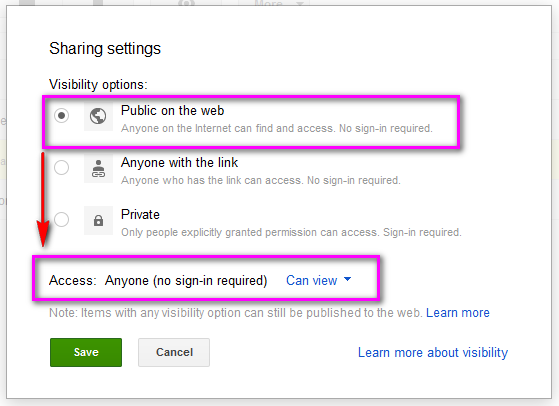
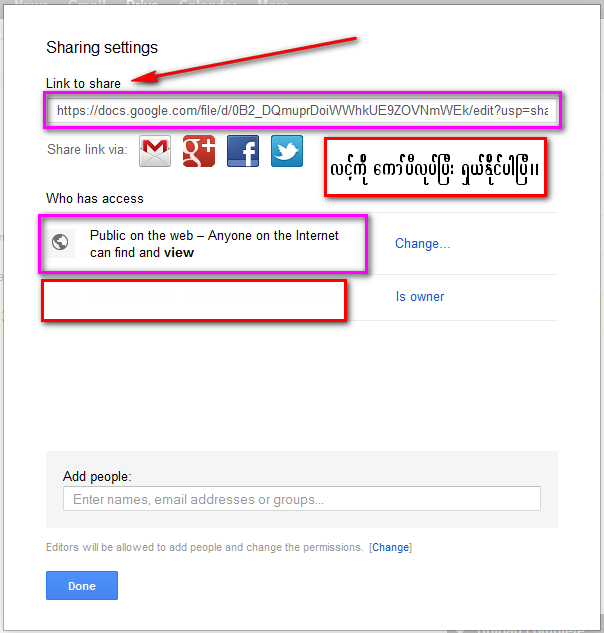
အားလံုးပဲ အဆင္ေျပလိမ့္မယ္လုိ႕ ထင္ပါတယ္။ ေနာက္တစ္ခ်ိန္မွာ Google Drive ကို အသုံးျပီး ဖုိင္ေတြ Upload တင္ျပီး
ျပန္လည္မွ်ေဝသူေတြ ေပါမ်ားလာလိမ့္မယ္လို႕ ယံုႀကည္ပါတယ္။ ဖိုင္ေတြ လံုျခဳံစိတ္ခ်ရျပီး ႀကာရွာစြာ သိမ္းဆည္း မွ်ေဝႏုိင္မယ့္
Files Store တစ္ခုအျဖစ္ Google Drive ကို အသံုးျပဳႀကဖို႕လည္း သူငယ္ခ်င္းမ်ားကို အသိေပး တိုက္တြန္းလိုက္ရပါတယ္။
ကြ်န္ေတာ္ Upload တင္ထားတဲ့ Photoshtop CS3 Portable ကို လုိခ်င္တယ္ဆိုရင္ ဒီေနရာေလးမွာ သြားေရာက္ေဒါင္းယူႏုိင္ပါျပီ။
မွတ္ခ်က္။ ။ ဒီပို႕စ္ေလးကို ျပန္လည္ကူးယူျပီး မွ်ေဝမယ္ဆိုရင္ေတာ့ ကြ်န္ေတာ့္ဆုိဒ္ကို Credit ျပန္ေပးဖို႕ ေတာင္းဆိုပါတယ္။
No comments:
Post a Comment
Comment မ်ားအား စစ္ေဆးျပီးမွသာ အတည္ျပဳေပးမည္။